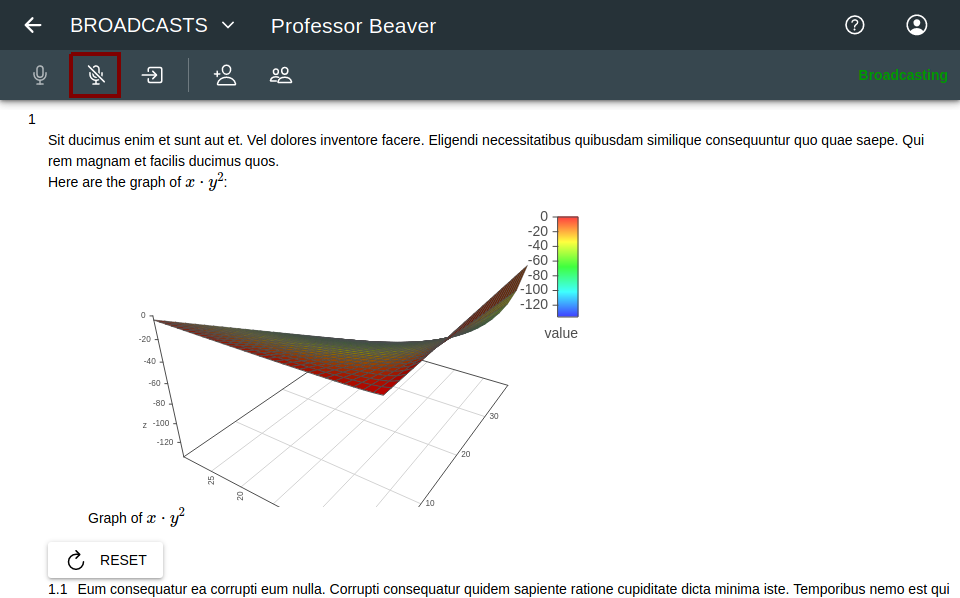<< 使用說明
如何廣播課程
您怎麼知道學生們明不明白呢?從臉部表情推測?抽問?在一個人數不多的班教室裡可能問題不大。但如果學生人數多於10或者20呢?
另外,您是否因為COVID-19,不能再面對面教學,而改用視訊會議軟體(遠距教學)呢?這種情況下您很難得知學生能不能聽懂。在講求社交距離的今天,一切都變得十分複雜。
這些因素都使教學的難度提升。不過,如果在測驗/考試、或者學期結束後才發現往往已經太遲了。於是,我們開發了一套能即時收集學生回饋的工具助您改善教學品質。
概念和原理
系統分為兩部份:
- 後端:教師能選擇教學內容和查看統計
- 前端:學生使用行動裝置或電腦檢視教學內容和回答問題
首先,你需要建立新廣播並將邀請連結傳給學生們。邀請連結將引導學生們至前端介面。廣播開始後,您可以在後端選擇您想展示問題。如需更多資訊,請參閱:
選擇題目後,系統將會推送內容至前端。學生能即時回答題目或與圖表互動。同時,您能在後端看到回答的統計資料。
使用步驟
- 在導覽列按「廣播」。
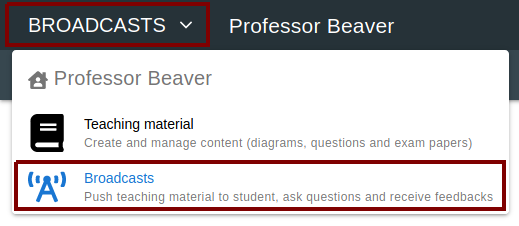
- 或在首頁按「廣播」。
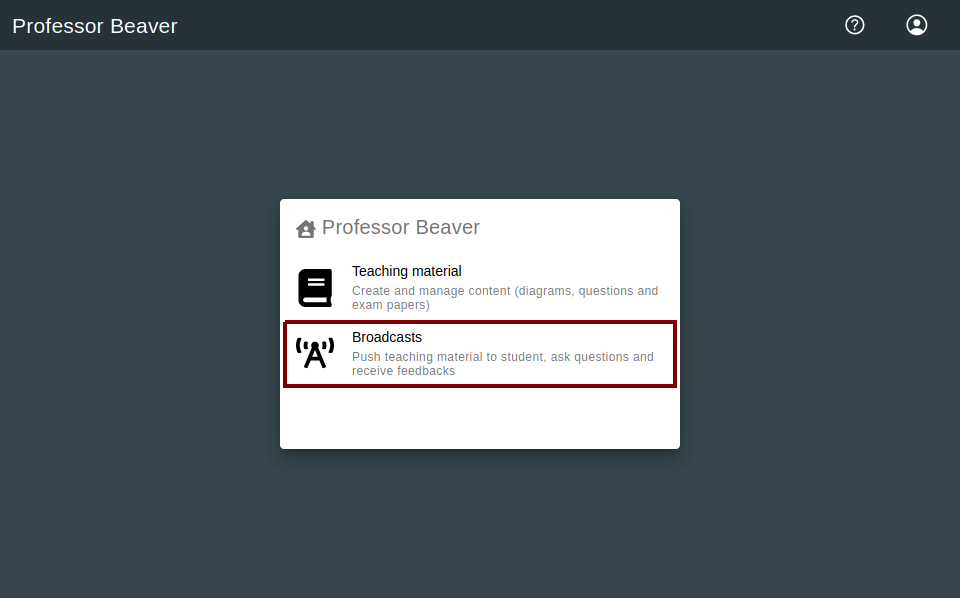
-
按「新增」並輸入廣播名稱。
註:在同一個時間系統只允許一個進行中的廣播。若要新增廣播,請先結束其他廣播。
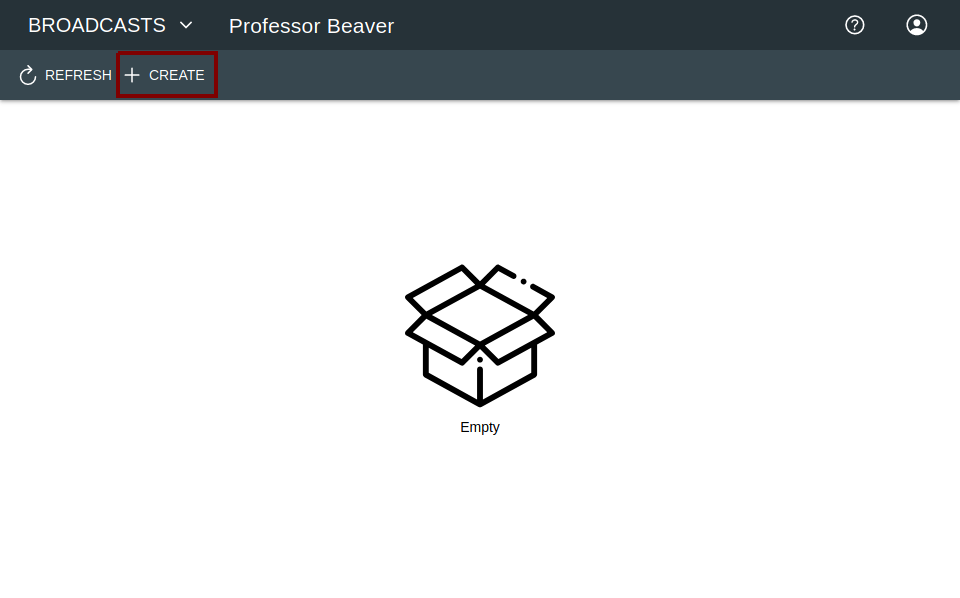
- 按「選擇內容」(圖中1所示)
- 邀請學生參與這次廣播
- 按「邀請參與者」(圖中2所示),然後
- 系統將會顯示二維條碼,讓學生掃描
- 或下載該二維條碼並傳給學生
- 系統將會引導學生註冊或登入
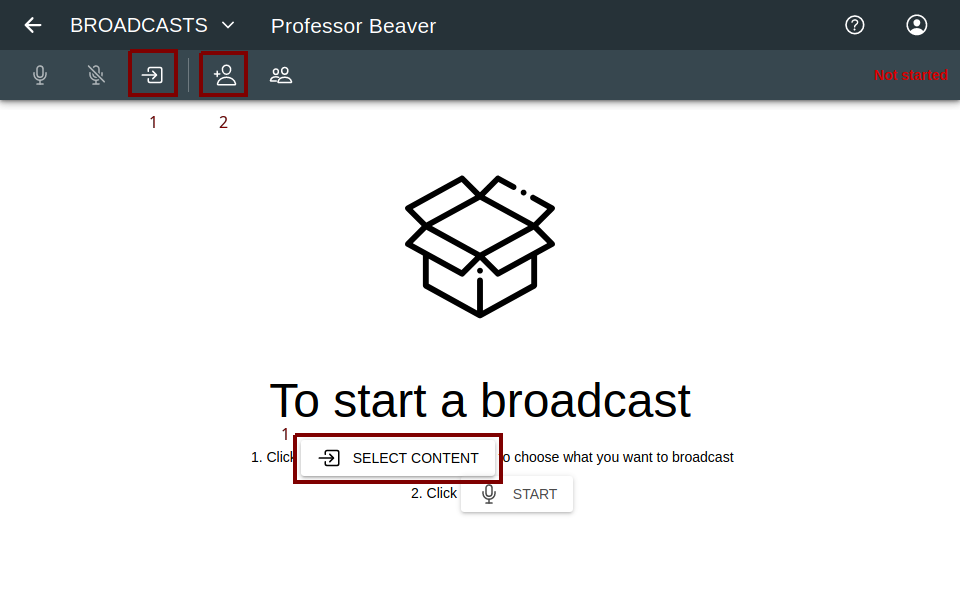
- 按「邀請參與者」(圖中2所示),然後
- 按「開始」,然後學生們就能看到之前選擇的內容
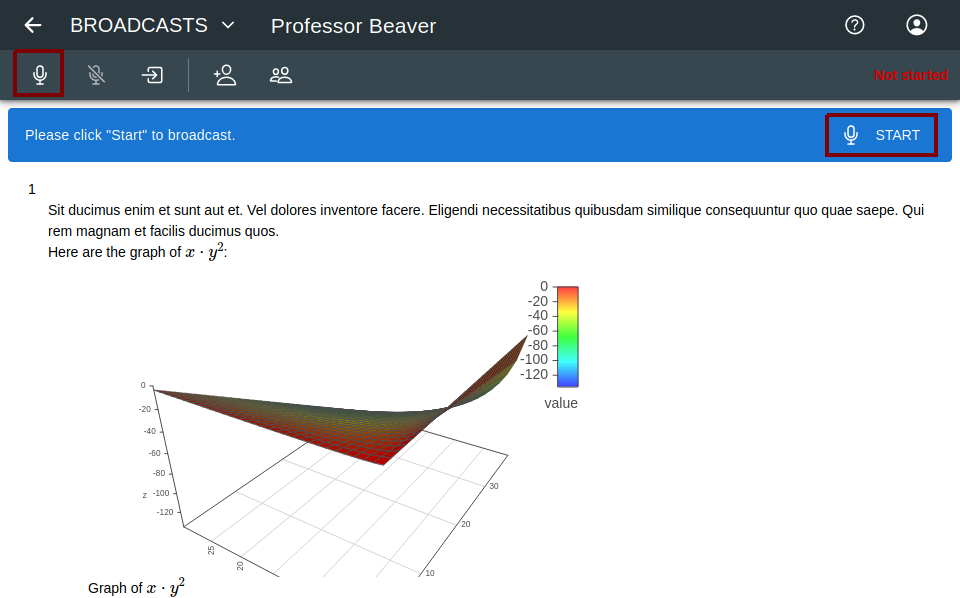
- 收集學生們的回饋
- 前端:學生回答問題
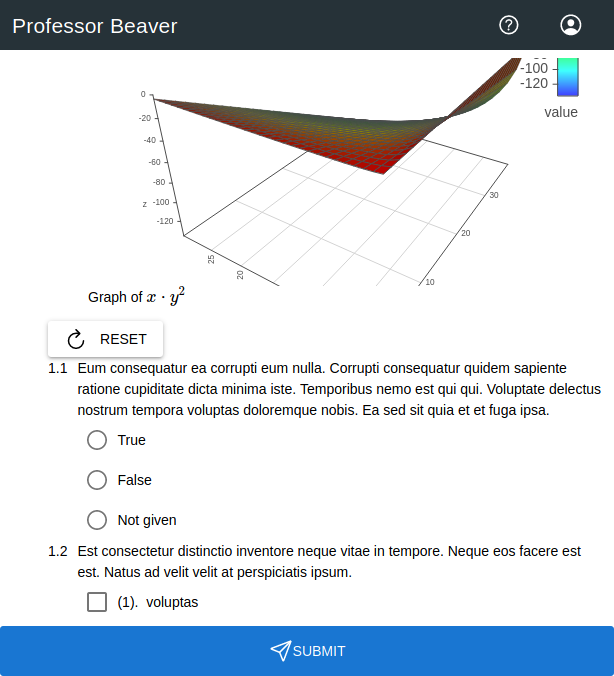
- 後端:收集所有答案並顯示統計
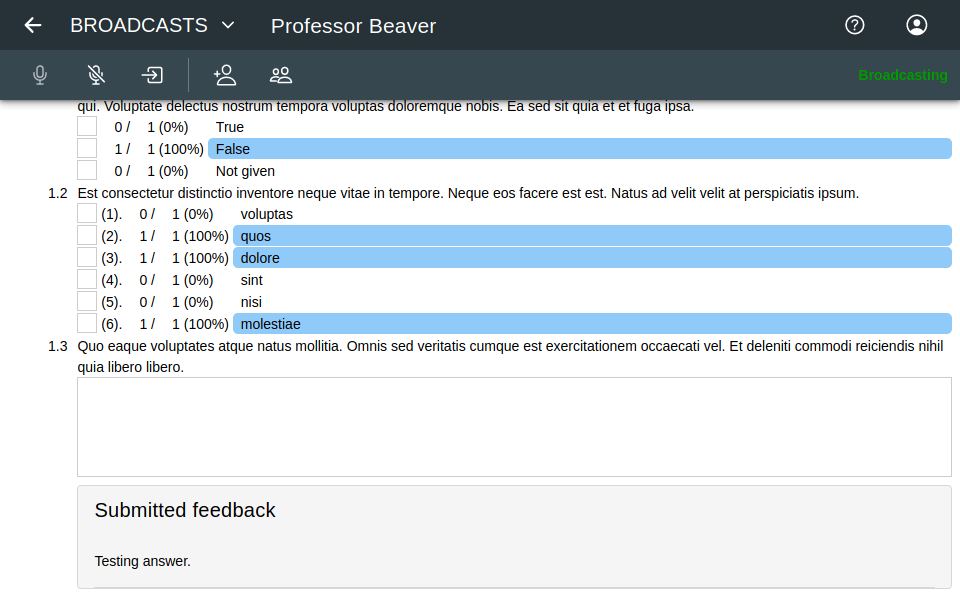
- 前端:學生回答問題
- 按「選擇內容」變更內容
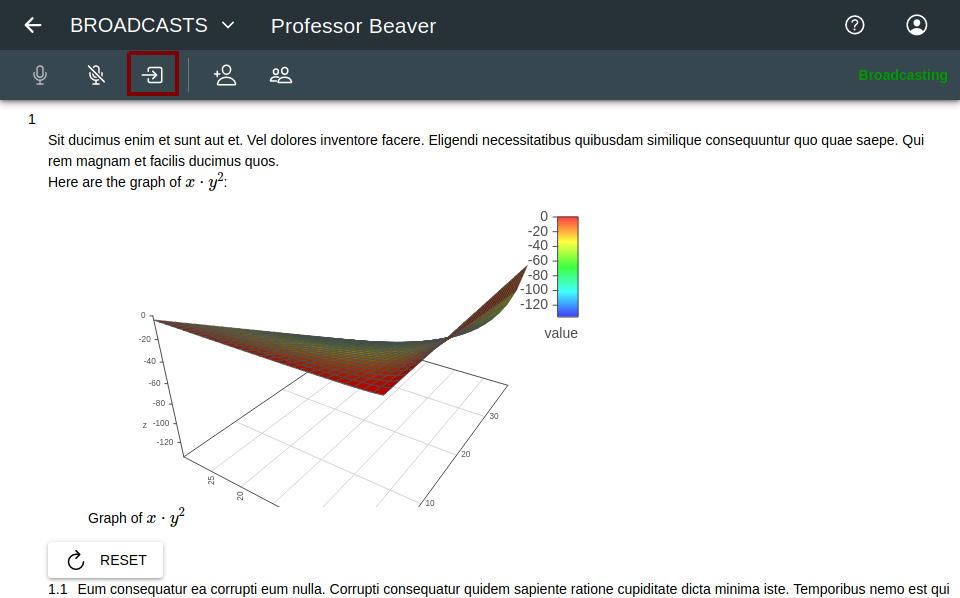
- 當完成教學後按「結束」並終止這次廣播